Feedly și Old Reader sunt două dintre RSSservicii care au făcut lista alternativelor pentru Google Reader pe care le-am reunit la scurt timp după anunțarea decesului Google Reader. Feedly a fost îmbrățișat de majoritatea utilizatorilor de acolo, în timp ce Old Reader este preferat de cei care doresc o interfață mai familiară și mai asemănătoare cu Google Reader pentru citirea fluxurilor lor. Dacă utilizați oricare dintre aceste servicii, dar considerați că nu au filtre puternice, Filtru cititor este o extensie Chrome care compensează toate acesteași altele. Extensia nu vă oferă doar filtre pentru eliminarea poveștilor care conțin anumite cuvinte, ci vă permite, de asemenea, să evidențiați și să separați astfel de povești. În afară de filtre, Reader Filter vă permite să personalizați atât aspectul Feedly cât și al Old Reader. Să aflăm mai multe despre extensia și caracteristicile sale după salt.
Puteți alege să vizualizați știrile în aformat asemănător cardului și comutarea vizibilității anumitor butoane. Printre altele, puteți ascunde bara laterală și antetul. Unele opțiuni de personalizare a layout-ului sunt limitate la Feedly sau Old Reader. Puteți salva diferite setări pentru diferite profiluri. O fereastră pop-up vă permite să adăugați cu ușurință filtre direct de pe pagina de serviciu, făcând clic pe butonul Reader Filter din bara URL.

Reader Filter oferă două tipuri de filtre; unucare exclude conținutul și unul care îl evidențiază. Accesați fila „Filtru” din opțiunile Filtru cititor, tastați un cuvânt pe care doriți să-l filtrați din fluxurile dvs. în caseta de introducere „Ce să ascundeți” și faceți clic pe butonul plus. Pentru fiecare filtru, puteți alege dacă cuvântul cheie va fi sensibil la majuscule sau majuscule. Veți găsi filtre similare pentru „Ce să nu ascundeți” și „Ce să găsiți”. În mod implicit, filtrele sunt setate să ascundă cuvintele cheie, dar dacă selectați în schimb opțiunea „Găsiți”, comportamentul implicit va fi schimbat pentru a evidenția cuvintele potrivite. Pentru a edita aspectul pentru Feedly și Old Reader, faceți clic pe setările avansate de sub opțiunile de filtrare și accesați fila „Layout” care apare.
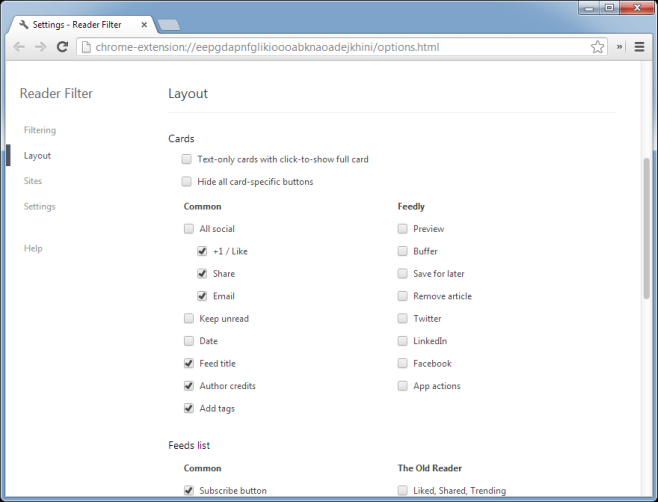
Aici, puteți alege să activați vizualizarea „Card”atât pentru Feedly cât și pentru Old Reader, apoi selectați butoanele care ar trebui să apară pe pagina de service. Puteți ascunde butoanele de partajare a rețelelor de socializare, titlurile de alimentare și data unui articol. În afară de optiunile obișnuite care se aplică ambelor, alte opțiuni sunt separate pentru Feedly și Old Reader. Fila „Site-uri” vă permite să activați selectiv extensia pentru unul sau pentru ambele servicii suportate. În „Setări”, puteți salva setările actuale la un profil și puteți crea mai multe profiluri cu setări diferite.
Reader Filter adaugă un buton la bara URL carevă permite să adăugați rapid filtre fără a fi necesar să vizitați setările extensiei. Puteți comuta vizibilitatea antetului și a barei laterale, activa / dezactiva filtrele și accesați opțiunile extensiei din acesta.
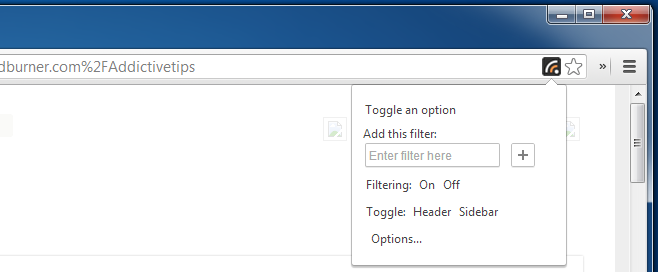
Reader Filter aduce o putere destul de puternică șiopțiuni de filtrare personalizate atât pentru Feedly cât și pentru Old Reader care lipsesc din aceste servicii în mod implicit. În plus, vă permite să schimbați oarecum aspectul. În prezent, opțiunile de editare a machetei pentru ambele servicii sunt destul de rare, iar Filtru cititor umple bine golul.
Instalați Reader Filter din Chrome Web Store

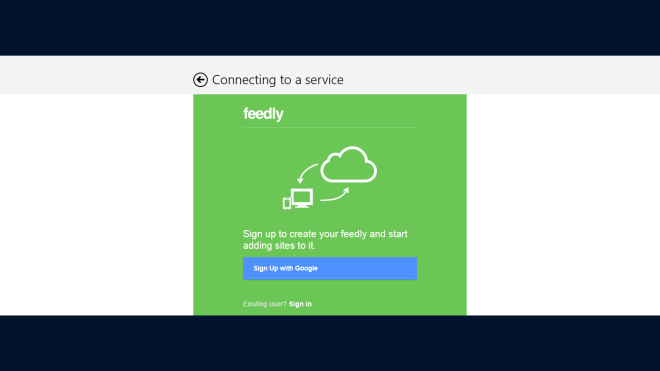





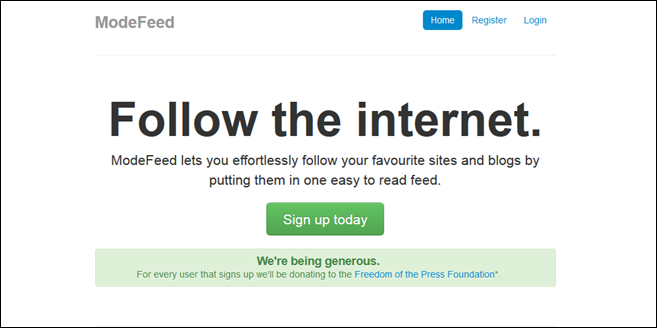





Comentarii